
Sisällysluettelo:
- Kirjoittaja John Day [email protected].
- Public 2024-01-30 09:04.
- Viimeksi muokattu 2025-06-01 06:09.

Tämä korjaus toimi osille 3JAT9HATP05 ja 3JAT9HATP21.
Mutta luultavasti toimii muilla malleilla. No, kuten kaikki muutkin, jotka ovat ostaneet HP DV9000 -kannettavan, vasen saranani on halkeillut ja rikkoi näin tehdessään myös sulautetut lukkomutterit nestekidenäytön yläosassa. Minulla on ollut tämä HP DV 9000 alle vuoden, mutta kieltäydyn lähettämästä sitä takaisin huoltoon. En ole yrittänyt ottaa yhteyttä HP: hen, kun olen lukenut kaikki helvetin tarinat, joita kaikilla muilla on ollut tehdä niin … Koska olin luova ja minulla oli kaikki työkalut, päätin yrittää korjata sen itse, kun olin etsinyt osia ja nähnyt yli 200 dollarin hinnan tag. Kannettava tietokone sulkeutuu nyt kuin uusi ja näyttö sammuu, kun se on kiinni. En suosittele kenellekään tämän korjauksen kokeilua, jos sinulla ei ole kärsivällisyyttä ja hieman mekaanista osaamista … Tässä on muutama vaihe, jotka ovat kriittisiä, jotta ne tehdään oikein tai nestekidenäyttö ei sovi takaisin kotelon runkoon. Yritän mennä yksityiskohtiin vaiheittaisten kuvien avulla, jotka olen ottanut korjauksen aikana. *Kaikki irrotetut osat on laitettava erilliseen astiaan, jotta ne eivät menetä korjausprosessin aikana !! SINÄ olet yksin tämän korjauksen kanssa! Se toimi minulle, mutta en voi olla vastuussa takuun mitätöimisestä tai jos rikkoo kannettavan tietokoneen edelleen, koska olet kokeillut korjaustani. Luen myös koko sivun läpi perehtyäksesi ennen kuin yrität tätä ja etsiä tarvittavien työkalujen ja materiaalien luetteloista kohteita, joista en ehkä olisi puhunut. Jos sinulla on kysyttävää: [email protected] TYÖKALUT, JOTKA TARVITSEVAT mini -ristipääruuvitaltta, mini, litteäpääinen ruuvimeisseli 2 tai 4 - 1 tuuman minipuristimet, partaterät, pihdit, ruuvipuristimet, hiomakone, pop -niittauspistooli, akkuporakone, 1/16 tuuman metallileikkuri - vaihe 12) 1/8 "metallin leikkaava poranterä - (tai pienempi pop -niitin koosta riippuen) 3/16" metallin leikkauspora - (tai pienempi ruuvin pään koosta riippuen vaiheessa 12) TARVITTAVAT MATERIAALIT Devcon Plastic Hitsaaja 2 " stanley L -kiinnike - (hanki enemmän kuin yksi virheen sattuessa!) nopeasti kuivuva superliima käsivarteen - (vaihe 9) paperipyyhkeet - (nestekidenäytölle) jotain epoksin sekoittamiseen johonkin, jotta poistetut osat asetetaan 1/8 " pop -rottia
Vaihe 1:
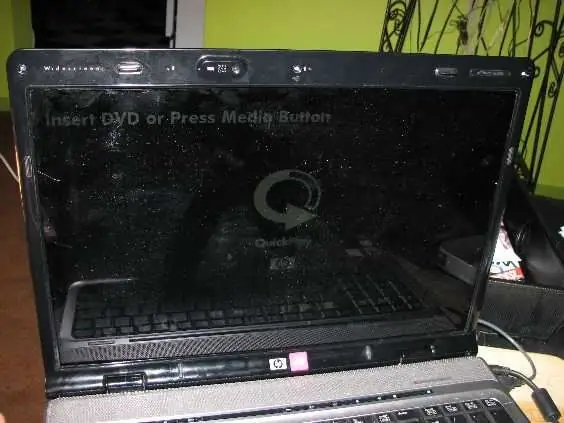

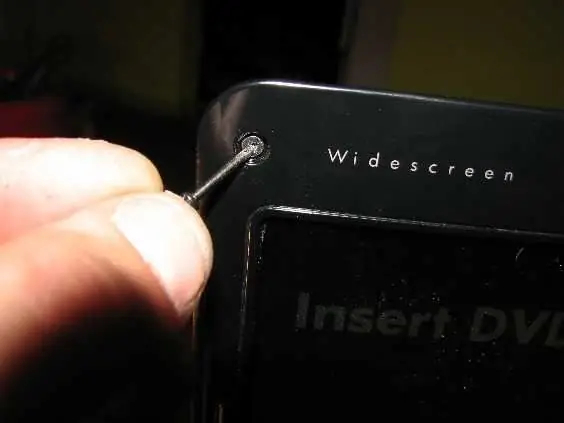
Sinun on irrotettava 3 pientä kumiruuvisuojusta, jotka sijaitsevat yläreunassa
kannettavan tietokoneen näytön oikealla, keskellä ja vasemmalla puolella käyttämällä pientä ruuvimeisseliä. Irrota sitten kumiruuvien alla olevat 3 ruuvia.
Vaihe 2:

Irrota sitten ulompi näytön kehys, joka irrottuu. Ole hyvin
varo väkisin muovia, sillä se voi halkeilla! Aloittaisin vasemmasta saranakulmasta, joka on todennäköisesti auki, ja toimisin myötäpäivään pienellä litteällä ruuvitaltalla, joka irrottaa sen toisistaan joka tuuma. Saatat joutua myös poistamaan oikean alakulman ja eft -kumiruuvin suojukset ja irrottamaan myös nämä ruuvit kehyksen vapauttamiseksi.
Vaihe 3:
Nyt kun nestekidenäyttö on täysin näkyvissä, näet kuinka sarana on tuhoutunut
ja kokoonpanopisteet ovat vaurioituneet VALMISTAJAN SUUNNITTELUN HYVÄN RAKENNUKSEN vuoksi !!!
Vaihe 4:

Irrota sitten 2 hyvin pientä ruuvia, jotka ovat vasemmassa saranassa
liittäminen nestekidenäyttöön. Huomaa nyt, kuinka paljon tilaa on LCD -näytön alaosan ja vasemman saranakokoonpanon välillä. Tämä on yksi niistä asioista, jotka voivat saada tämän korjauksen tekemään ponnistuksistasi hyödyttömiä, kun yrität koota uudelleen! Välystä on vain noin 1/16.
Vaihe 5:

Nyt sinun on vapautettava väsynyt sarana. Riippuen siitä, kuinka paljon roskaasi
yläkannen kiinnityskohdat ovat. Yritä irrottaa 4 pientä ristipääruuvia saranasta (vain 3, jos irrotit jo ruuvisuojuksen peittämän ruuvin). jätä ne vain toistaiseksi.
Vaihe 6:
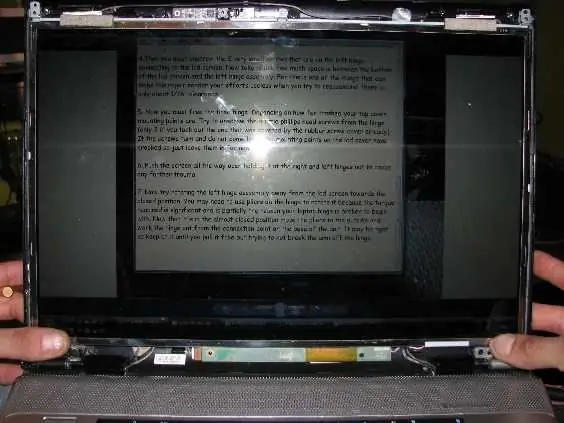
Työnnä näyttö kokonaan auki pitämällä sitä oikealla ja vasemmalla saranalla
ei aiheuta lisää traumaa. Jos sarana on kaukana ja et voi liikuttaa sitä, sinun on pakotettava sarana pihdeillä, kun irrotat sen seuraavassa vaiheessa.
Vaihe 7:




Kokeile nyt kääntää vasemman saranan kokoonpanoa poispäin nestekidenäytöstä
kohti suljettua asentoa. Saatat joutua käyttämään saranan pihtejä sen kääntämiseksi, koska vaadittu vääntömomentti on merkittävä ja on osittain syy siihen, että kannettavan tietokoneen sarana on rikki. Nyt kun se on lähes suljetussa asennossa, siirrä pihdit ulos ja työnnä sarana ulos laitteen pohjassa olevasta liitäntäkohdasta. Se voi olla tiukka, joten pidä siitä kiinni, kunnes vedät sen irti, mutta yritä olla rikkomatta käsivartta saranasta. Irrota ruuvit ja messinkiset kiinnikkeet ja laita osat säiliöön.
Vaihe 8:


Nyt sinun täytyy laittaa mutka kulmakiinnikkeeseen. Käytä penkkipuristinta
jos sinulla on yksi tai kiinnitä ruuvipuristin pidikkeen kiinnikkeeseen, aloita mutka toisella suurella pihdillä, vasaralla lyömällä mutka tasaiseksi. *Tämä on kriittinen askel! Taivutuksen on muotoiltava saranan kanssa! Älä taivuta liikaa, muuten heikennät voimaa. Varmista myös, että taivutat saranan oikeaan suuntaan!
Vaihe 9:




Kuten näette, reunani oli täysin erotettu saranavarresta.
En tehnyt tätä, mutta suosittelen, että liimaat liitoksen käsivarteen, jotta se ei liiku ja alkuperäisessä asennossaan, joten kun asetat sen takaisin LCD -näytön kanssa, se istuu oikein rungossa. Peitä sarana uudella tukikannattimella. Tee merkinnät mustalla pysyvällä merkinnällä, johon sinun on hiottava, jotta se peittää saranan oikein niin, että pidike on saranan päällä. Sinun on leikattava pidikkeen etupuolen pituutta, jotta et peitä saranan kolmatta reikää. (Leikkasin sen pois saranan askelkohdasta.) Käytä joko penkkiä tai ruuvipuristinta pidikkeen kiinnittämiseksi ja ristikkona. En voi ilmaista tarpeeksi kuinka tärkeää on muotoilla ja jauhaa kiinnike täsmälleen alkuperäisen saranan muotoon. En hio käsivartta ennen kuin olin seuraavaan vaiheeseen.
Vaihe 10:


Sekoita pieni erä epoksia. (sinun on sekoitettava kaksi osaa huolellisesti
ja toimi nopeasti, jotta se ei kiinnity tai et saa asianmukaista sidoslujuutta) Levitä hyvä määrä epoksia saranalle kosketuspisteissä ja purista purkamatta saranan muotoa. Käytä noin 3-4 minipuristinta. Anna epoksin kovettua noin 10 minuuttia. Jos olet potilastyyppi, anna sen istua pidempään… ei voi satuttaa.
Vaihe 11:


Nyt kun epoksi on asettunut, irrota käsivarren puristimet. Jos sinulla on
keskikohdan merkki 2-3 pistettä, joissa poraat pop-niittejäsi käsivarren keskelle. (Käytin 1/8 alumiinia, joten laitoin vain 2, käytin tai mieluummin pienempää ja laitoin 3.) Työnnä pop -niitit saranavarren ulkopuolelta sisäänpäin LCD -näyttöön.
Vaihe 12:

Lisäsin myös pop -niitin saranan etupintaan vain pitämään kiinni
muista, ettet estä ruuvien reikiä. Sinun on nyt porattava saranan takaosan läpi ulos pidikkeestä pienet reiät alkuperäisten ruuvien kiinnittämiseksi. Poraa sitten kannattimen etupinta 3/16 : n poralla (ellei sinulla ole tarkkaa kokopäätä, johon pää syvennetään, jotta ruuvit pääsevät läpi) Mene HIDAS! ÄLÄ poran yli, et halua mennä saranan sisään ollenkaan!
Vaihe 13:

Hio nyt pidike niin, että se saa muodon niin, että varsi myös leikkaa
alas pop -niitit tasaisesti varren LCD -puolella. Sitten, vaikka en tehnyt tätä omassani, koska halusin, että sillä olisi eniten voimaa, saatat haluta niin, että kasvojen kehys sopii täysin kiinni, kun napsautat sen takaisin vaiheessa 16. Jauhaa etupinnan yläreuna alas kiinnikkeestä saranan yläosaan. (Ensimmäinen kuva vaiheessa 18 näyttää miltä minun näyttää kehyksen ollessa päällä.)
Vaihe 14:


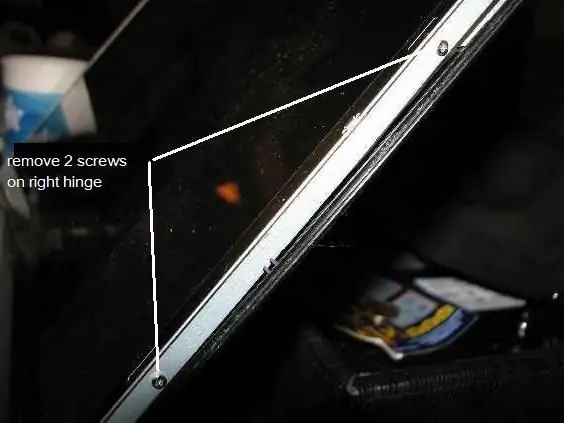
Pidä peukkuja ja laita juuri korjattu sarana paikalleen
nähdä, sopiiko se oikein. Työnnä sarana täysin auki -asentoon erittäin varovasti, jotta se asettuu yläkannen reikien kohdalle. Jos käytit 2 tuumaa kiinnikkeitä ja se oli sama kuin minun, sinun tarvitsee vain käyttää partaveitsiä ja leikata pois 1 pieni muovinen kiinnityspidike kannen kotelosta. Tässä vaiheessa ennen leikkaamista irrotin 2 oikealla olevaa ruuvia saranan sivuvarsi ja irrota nestekidenäyttö, laske paperipyyhkeet alas ja aseta ne näppäimistölle. Saatat joutua löysäämään oikeanpuoleisia alasaranan ruuveja saadaksesi välyksen avata sivuruuvit. Nestekidenäytön ylä- ja alasaranaruuvit oikean muodon säilyttämiseksi ennen seuraavia vaiheita.
Vaihe 15:



Riippuen siitä, kuinka pahasti asennusreiät ovat vaurioituneet, vaikuttaa siihen, miten teet tämän vaiheen. Minulla oli kaikki kolme rikki, joten laitoin kolme ruuvia paikoilleen ja kiristin messinkiset kosketuspinnat tiukasti saranalle. Leikkaa seuraavaksi HP: n takuun mitätöivä eristys mylar, jotta pääset asetuspisteisiin helposti. Laita paperi tai muovi liitoskohdan alle, jos sinulla on liima. Sekoita nyt pieni erä epoksia ja levitä asetuspisteiden ympärille. Tämä on kriittistä, jotta et liimaa liikaa, koska nestekidenäyttö ei sovi runkoon. Aseta sarana takaisin paikalleen ja ruuvaa käsivarren yläosa nopeasti kannettavan tietokoneen kanteen. Pidä näytön kulmaa oikeassa asennossa käyttämällä ohjaustaulua, jotta rako on sama epoksin kovetessa. Jos epoksisi puristuu nestekidenäytön alueelle, käytä partaterää ja poista ylimääräinen liima ennen kovettumista.
Vaihe 16:



Jos epoksi on kovaa, voit nyt asettaa nestekidenäytön takaisin. Ota ensin pois
2 yläruuvia, jotka pitävät varret kannessa. Aseta kaksi vasemman ja oikean puolen ruuvia LCD -näyttöön. Varmista, että kaikki yhteyspisteet ja verkkokamera jne on asetettu riviin.
Vaihe 17: Rikkoutumaton HP DV 9000 -kannettavan saranan ja kotelon korjaus
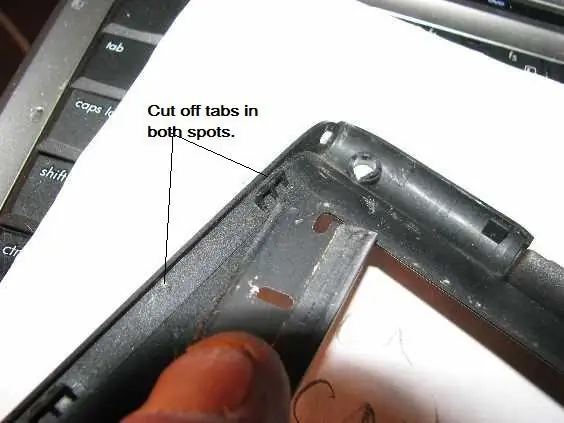

Ota LCD -kehys ja käännä se ympäri. Leikkaa sitten 2 leikkeen kosketuspistettä partakoneella, sileä kehykseen. Jos jauhat pidikkeen pinnan alas saranan reunaa vasten, kun napsautat etupaneelin kiinni, sen pitäisi sulkeutua takaisin kuin uusi, tai jos et, sinulla on erittäin haavoittuva rako sivussa, mutta se on vahvempi pitkällä aikavälillä. En tiedä kuinka kauan tämä kestää tein tämän vain eilen (17.4.2008), mutta näyttää toimivan hyvin. * PÄIVITYS* 27.4.2008 alkaen ja paljon liiallista testausta korjaus kestää kuin uusi.
Vaihe 18: Viimeinen vaihe


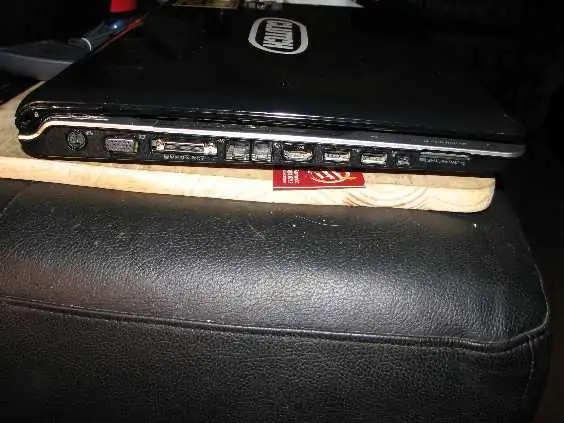
Aseta 3 yläruuvia ja 2 alaruuvia takaisin LCDbezeliin kannettavan tietokoneen koteloon, laita sitten 5 kumista tahmeaa padsbackia ja olet valmis. Toivottavasti se onnistui sinulle !!! Tämä HP: n saranakorjaus on nähtävissä myös osoitteessa https://www.hingefix.com Kiitos, että katsoit korjaustani!
Suositeltava:
Uusi elämä rikkoutuneelle näytölle Android: 5 vaihetta

Uusi elämä rikkoutuneen näytön Androidille: Jokainen, joka joutuu kärsimään Android -näytön vahingoittumisesta osuman tai muun syyn takia, huomaa, että sen korjaus on erittäin kallista (yleensä 70-90% laitteen arvosta), joten useimmat meistä haluavat ostaa uuden ja parannetun laitteen
HAL 9000, SAL 9000 Alexa Pi Hybrid: 4 vaihetta (kuvilla)

HAL 9000, SAL 9000 Alexa Pi Hybrid: Olen aina halunnut toimivan version HAL 9000: sta (mutta ilman murhan tarkoitusta). Kun Amazon Alexa tuli ulos, sain sellaisen heti. Ensimmäisenä päivänä pyysin sitä, "avaa kotelon ovet". ja se vastasi nopeasti: "Olen pahoillani D
8 minuutin opastettava: käytännössä tuhoutumaton iPhone-kotelo: 7 vaihetta

8 minuutin opastettava: käytännössä tuhoutumaton iPhone-kotelo: Koulu on jo alkanut uudelleen, ja koripalloharjoittelu ei ole paras urheilulaji jättää iPhonen juuri sinne, suojaamattomaksi, melkein alastomaksi, epämukavaksi todella koville osumille ja putoamiselle! Joten tein nopean matkan säästökauppaan ja ostin t
Mini LED -kohdevalo tietokoneen kotelolle tai muulle tasaiselle pinnalle: 6 vaihetta

Mini LED -kohdevalo tietokoneen kotelolle tai muulle tasaiselle pinnalle: Tämä miniture -LED -kohdevalo voi lisätä lämpimän hehkun ja kirkastaa tietokoneen kotelon ulkoasua. Se on pieni ja pyöreä ja voidaan asentaa melkein mihin tahansa kotelon sisälle. Piirilevy on vain hieman pienempi kuin penniäkään, mutta siinä on runsaasti tilaa
Ruiskumaalin korkit kaiuttimen kotelolle: 10 vaihetta

Ruiskumaalin korkit kaiutinkotelolle: Monet meistä käyttävät ruiskumaalia projekteissamme. Ja luulen, että joillakin teistä on vielä tyhjiä säiliöitä kotona. Joten kierrätämme tyhjät tölkit. Ennen kuin käytän vain suojuksia elektronisten komponenttien ja pienten ruuvien säilyttämiseen. Tässä iblessä käytämme ca
